谷歌浏览器如何加速网络请求的缓存管理
来源:Chrome浏览器官网
时间:2025/04/24
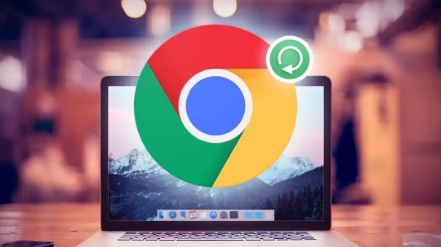
理解缓存的作用
缓存是一种将经常访问的数据存储在本地的技术,当用户再次访问相同内容时,可以直接从本地获取,而无需重新从服务器下载,从而大大缩短了加载时间。在谷歌浏览器中,合理利用缓存能够显著提高网页的响应速度。
查看缓存设置
要了解和管理谷歌浏览器的缓存,首先需要知道缓存文件存储的位置。通常情况下,谷歌浏览器的缓存文件存储在用户指定的缓存文件夹中。可以通过以下步骤查看:
1. 打开谷歌浏览器,点击浏览器右上角的菜单按钮(三个竖点),选择“更多工具”,再点击“清除浏览数据”。
2. 在弹出的“清除浏览数据”对话框中,可以看到“缓存的图片和文件”选项,这里就是缓存相关的内容。虽然这里主要是用于清除缓存,但也能了解到缓存的基本位置信息。
清除缓存的方法
有时候,由于缓存文件可能存在损坏或者过期的情况,导致网页加载出现问题,这时就需要清除缓存。以下是清除谷歌浏览器缓存的具体操作步骤:
1. 按照上述查看缓存设置中的步骤,打开“清除浏览数据”对话框。
2. 在“清除浏览数据”对话框中,勾选“缓存的图片和文件”选项,还可以根据需要选择清除的时间范围,如“过去一小时”“过去24小时”“全部时间”等。
3. 最后,点击“清除数据”按钮,浏览器就会自动开始清除缓存文件。清除完成后,关闭并重新打开浏览器,即可生效。
控制缓存的相关设置
谷歌浏览器还提供了一些高级设置,用于更精细地控制缓存行为。例如,可以通过设置磁盘缓存大小来限制缓存占用的磁盘空间。具体操作如下:
1. 在浏览器地址栏中输入“chrome://flags/”,然后按回车键,进入实验性功能设置页面。
2. 在搜索框中输入“disk cache size”,找到相关的设置选项。
3. 根据自己的需求调整磁盘缓存大小的数值,一般来说,默认值是根据系统的磁盘空间和内存情况自动设置的。调整完成后,点击“重启”按钮使设置生效。
利用缓存优化网页性能
除了浏览器自身的缓存管理,网站开发者也可以通过一些技术手段来优化网页的缓存策略,进一步提高网页的加载速度。例如,使用缓存控制头(Cache-Control)来指定缓存的有效期和行为。常见的缓存控制头设置包括:
- “public”:表示资源可以被任何缓存机制缓存,包括代理服务器和浏览器。
- “max-age=[秒]”:指定资源的缓存有效期,单位为秒。在这个时间内,缓存的资源被认为是新鲜的,浏览器可以直接使用本地缓存而无需向服务器发送请求。
通过合理设置这些缓存控制头,网站可以在保证内容及时更新的同时,充分利用缓存来提高性能。
总之,谷歌浏览器的网络请求缓存管理是一个非常重要的功能,通过了解和掌握相关的设置和方法,用户可以更好地优化浏览器的性能,享受更快速、流畅的浏览体验。同时,网站开发者也可以通过优化网页的缓存策略,为用户提供更好的服务。
猜你喜欢
1
谷歌浏览器扩展插件冲突排查修复教程
时间:2025/08/06
阅读
2
谷歌浏览器极速模式开启及设置教程
时间:2025/10/20
阅读
3
Google Chrome的异步数据请求优化技巧
时间:2025/03/24
阅读
4
Google浏览器下载文件权限不足快速修复方案
时间:2025/06/17
阅读
5
Google浏览器缓存自动清理设置方法
时间:2025/08/29
阅读
6
谷歌浏览器下载任务丢失了怎么恢复
时间:2025/05/29
阅读
7
google Chrome浏览器下载文件自动保存路径
时间:2025/09/19
阅读
8
如何在Chrome浏览器中减少动态效果加载过程中的阻塞
时间:2025/04/10
阅读
9
Google浏览器下载出错频繁弹出提示如何关闭
时间:2025/05/27
阅读
